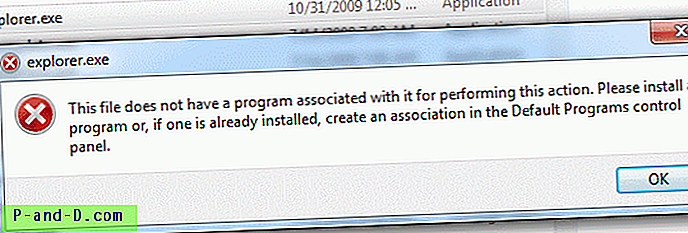Notepad เป็นโปรแกรมที่มีน้ำหนักเบาเหมาะสำหรับผู้ใช้ที่ต้องการคุณสมบัติการแก้ไขข้อความเพียงเล็กน้อยเท่านั้น สำหรับคุณสมบัติและฟังก์ชั่นเพิ่มเติมบรรณาธิการของบุคคลที่สามเช่น Notepad ++ และ Sublime Text นั้นยอดเยี่ยมพร้อมฟีเจอร์มากมายในตัว
หากคุณกำลังมองหาวิธีการแทนที่ Notepad เก่าธรรมดาด้วย Notepad ++ หรือเครื่องมือแก้ไขของบุคคลที่สามอย่างสมบูรณ์โพสต์นี้จะบอกวิธีการทำ Notepad ++ เป็นตัวแก้ไขซอร์สโค้ดฟรีและการแทนที่ Notepad ที่รองรับหลายภาษา มาดูกันว่าคุณสามารถแทนที่ Notepad ด้วย Notepad ++ ได้อย่างไรโดยไม่ต้องแทนที่ไฟล์ระบบใด ๆ
สารบัญ- วิธีที่ 1: เชื่อมโยงไฟล์ข้อความ (.txt) กับ Notepad ++
- วิธีที่ 2: แทนที่ Notepad ด้วย Notepad ++ อย่างสมบูรณ์
- ตัวเลือกที่ 1: การใช้บรรทัดคำสั่งใหม่ของ Notepad ++ (แนะนำ)
- ตัวเลือกที่ 2: การใช้ยูทิลิตี้ NotepadReplacer
- ตัวเลือก 3: การใช้สคริปต์ Windows แบบกำหนดเอง
(ดำเนินการโดยตรงกับวิธีที่แนะนำ)
วิธีการแทนที่ Notepad ด้วย Notepad ++ ใน Windows
คุณควรใช้วิธีใดด้านล่างนี้
ถ้าคุณต้องการให้ Notepad ++ เปิดทุกครั้งที่คุณคลิกสองครั้งที่แฟ้มข้อความและเมื่อใดก็ตามที่มีการเรียกใช้งาน notepad.exe ให้ทำตามหนึ่งในตัวเลือกภายใต้ Method 2 นี่ก็หมายความว่าคุณจะไม่สามารถเรียกใช้ Notepad ได้ตราบใดที่การตั้งค่ามีผล
โดยที่ถ้าคุณทำตามวิธีที่ 1 คุณยังคงสามารถเรียกใช้ Notepad ได้โดยการกล่าวถึงเส้นทางแบบเต็มในกล่องโต้ตอบเรียกใช้ คุณยังสามารถเปิดไฟล์ด้วย Notepad โดยเลือก Notepad จากเปิดด้วยกล่องโต้ตอบ
วิธีที่ 1: เชื่อมโยงไฟล์ข้อความ (.txt) กับ Notepad ++
- สร้างเอกสารข้อความตัวอย่างบนเดสก์ท็อป
- คลิกขวาที่ไฟล์และคลิกคุณสมบัติ

- คลิกปุ่มเปลี่ยนเลือก Notepad ++ จากรายการแอพที่แสดงแล้วคลิกตกลง

หากไม่มี Notepad ++ อยู่ในรายการให้คลิก“ แอพเพิ่มเติม” เพื่อแสดงรายการเพิ่มเติม Notepad ++ อาจไม่ปรากฏในนั้นหากคุณใช้รุ่นพกพา ถ้าเป็นเช่นนั้นคลิก“ ค้นหาแอปอื่นบนพีซีเครื่องนี้” แล้วเรียกดูโฟลเดอร์ Notepad ++ ด้วยตนเองเพื่อเลือกไฟล์ปฏิบัติการ พา ธ ที่สามารถเรียกทำงานของ Notepad ++ เริ่มต้นคือ
C:\Program Files (x86)\Notepad++\notepad++.exeที่เกี่ยวข้อง: วิธีการเพิ่ม“ เปิดด้วย Notepad ++” ลงในเมนูคลิกขวาใน Windows
การดับเบิลคลิกที่ไฟล์
.txtจะเปิด Notepad ++
การเปลี่ยนการเชื่อมโยงไฟล์นั้นเพียงพอสำหรับผู้ใช้ส่วนใหญ่ อย่างไรก็ตามถ้าคุณต้องการแทนที่ Notepad ด้วย Notepad ++ อย่างสมบูรณ์เพื่อให้การเรียกใช้ Notepad ทุกครั้งจะเปิดใช้งาน Notepad ++ ให้ทำตามตัวเลือกใดตัวเลือกหนึ่งที่แสดงไว้ภายใต้ วิธีที่ 2
วิธีที่ 2: แทนที่ Notepad ด้วย Notepad ++ โดยใช้ค่ารีจิสทรี Debugger
Windows มีวิธีการเปลี่ยนเส้นทางโปรแกรม (กระบวนการ) โดยใช้ค่ารีจิสตรี เมื่อคุณเปลี่ยนเส้นทางโปรแกรมโดยใช้วิธีนี้ทุกครั้งที่คุณเรียกใช้ Notepad โดยการเรียกใช้ notepad.exe โดยตรงหรือเมื่อเรียกใช้ไฟล์ข้อความ Notepad ++ จะเริ่มแทน Notepad
ตัวเลือกที่ 1: การใช้บรรทัดคำสั่งใหม่ของ Notepad ++
หมายเหตุ: นี่เป็นวิธีที่ แนะนำ ไม่ต้องการโปรแกรมหรือสคริปต์ของบุคคลที่สาม
หากคุณมี Notepad ++ เวอร์ชัน 7.5.9 ขึ้นไปคุณสามารถเรียกใช้คำสั่งต่อไปนี้เพื่อให้ Notepad ++ แทนที่ Notepad
- เริ่มพร้อมรับคำสั่งยกระดับหรือผู้ดูแลระบบ
- คัดลอกคำสั่งต่อไปนี้และวางในหน้าต่างพรอมต์คำสั่ง:
reg เพิ่ม "ตัวเลือกการดำเนินการของไฟล์ \ \ Notepad \" HKLM \ Software \ Microsoft \ Windows HK \ \ \ \ \ \ \ \ \ \ \ \ \ \ \ \ \ \ \ \ \ \ \ \ \ \ \ \ \ \ \ \ \ \ \ \ \ \ \ \ \ \ \ \ \ \ \ \ \ \ \ \ -notepadStyleCmdline -z "/ f
โปรดทราบว่าคุณอาจต้องใช้“
%ProgramFiles%\Notepad++\” เพื่อทดแทน“%ProgramFiles(x86)%\Notepad++\” ถ้าคุณติดตั้งแผ่นจดบันทึก ++ 64 บิตหรือใช้เส้นทางอื่นถ้าแผ่นจดบันทึก ++ ของคุณติดตั้งอยู่ในที่ไม่ใช่ ตำแหน่งเริ่มต้นหลังจากรันคำสั่งนี่คือลักษณะของค่ารีจิสตรีของ
debugger: คุณยังสามารถแก้ไขค่ารีจิสตรีข้างต้นได้โดยใช้ Registry Editor (
คุณยังสามารถแก้ไขค่ารีจิสตรีข้างต้นได้โดยใช้ Registry Editor ( regedit.exe) หากคุณไม่ชอบวิธีการที่บรรทัดคำสั่งในการเลิกทำ (ย้อนกลับ) การเปลี่ยนให้ใช้คำสั่งต่อไปนี้:
reg ลบ "ตัวเลือกการดำเนินการของไฟล์ \ \ Notepad \" HKLM \ Software \ Microsoft \ Windows HKLM \ Software \ Microsoft \ Windows \ \ Notepad \ "/ v" ดีบักเกอร์ "/ f
- ปิดหน้าต่างพรอมต์คำสั่ง
ตัวเลือกที่ 2: ใช้โปรแกรม NotepadReplacer
ซอฟต์แวร์ NotepadReplacer จาก Binary Fortress ให้คุณแทนที่ Notepad ได้อย่างง่ายดาย! ไม่จำเป็นต้องแก้ไขรีจิสตรี โปรแกรมทำโดยอัตโนมัติ
ดาวน์โหลดโปรแกรม NotepadReplacer และเรียกใช้
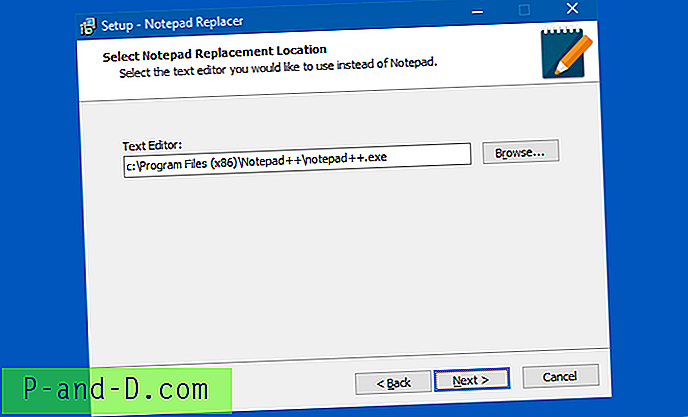
เลือกทางเลือก Notepad (พูด Notepad ++) โดยการเรียกดูและเลือกปฏิบัติการและทำตามขั้นตอน
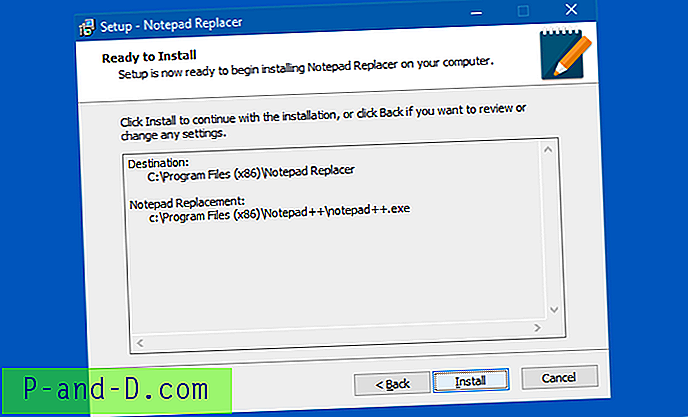
โปรแกรมนี้ตั้งค่าดีบักเกอร์สำหรับ Notepad โดยอัตโนมัติเปลี่ยนเส้นทางไปที่ "NotepadReplacer.exe" ซึ่งเป็นโปรแกรมพร็อกซีที่เปิดตัว Notepad ++ และส่งต่ออาร์กิวเมนต์ชื่อไฟล์ไป
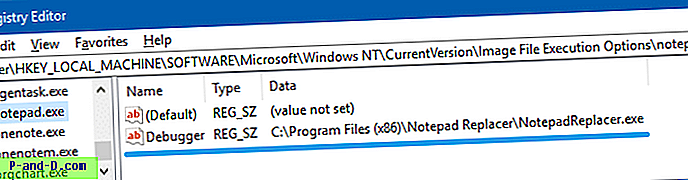
ตัวเลือก 3: การใช้ Vbscript แบบกำหนดเอง
นี่คือวิธีสคริปต์ที่เขียนมานานแล้วและยังใช้งานได้ สคริปต์เล็ก ๆ นี้ดักการโต้แย้งชื่อไฟล์ที่ใช้กับ Notepad.exe และส่งต่อไปยัง Notepad ++ โดยอัตโนมัติ
- เปิด Notepad คัดลอกบรรทัดต่อไปนี้และวาง:
ตั้ง WshShell = WScript.CreateObject ("WScript.Shell") ถ้า wscript.arguments.count <2 จากนั้น WshShell.run "notepad ++. exe" Else sCmd = "notepad ++. exe" & "" "& wscript.arguments (1) & "" "" WshShell.run sCmd สิ้นสุดถ้า - บันทึกไฟล์เป็น
npp.vbs - ย้ายไฟล์ไปยังไดเรกทอรี C: \ Windows
- เริ่มตัวแก้ไขรีจิสทรีและไปที่:
ตัวเลือกการดำเนินการของไฟล์ NT \ CurrentVersion \ Image HKEY_LOCAL_MACHINE \ SOFTWARE \ Microsoft \ Windows
- สร้างคีย์ย่อยชื่อ notepad.exe
- ภายใต้คีย์ notepad.exe ให้สร้างค่าสตริง (REG_SZ) ชื่อ
Debugger - คลิกสองครั้งที่ ดีบักเกอร์ และตั้งค่าข้อมูลดังนี้:
c: \ windows \ system32 \ wscript.exe "c: \ windows \ npp.vbs"

- จากนั้นไปที่คีย์ต่อไปนี้:
HKEY_CLASSES_ROOT \ txtfile \ shell \ เปิด \ คำสั่ง
- ดับเบิลคลิก
(default)และเปลี่ยนข้อมูลค่าจาก:% SystemRoot% \ system32 \ NOTEPAD.EXE% 1
เพื่อต่อไปนี้:
% SystemRoot% \ system32 \ NOTEPAD.EXE "% 1"
- ออกจากตัวแก้ไขรีจิสทรี
วิธีการอัตโนมัติโดยใช้ไฟล์ REG
ดาวน์โหลด replace-notepad.zip, unzip และเรียกใช้ไฟล์ REG ที่เหมาะสม นอกจากนี้ยังมีไฟล์ undo.reg หากคุณต้องการย้อนกลับการเปลี่ยนแปลงที่ทำ
แค่นั้นแหละ! หวังว่าวิธีใดวิธีหนึ่งข้างต้นช่วยให้คุณแทนที่ Notepad ด้วย Notepad ++ วิธีการนี้ยังสามารถนำไปใช้กับโปรแกรมแก้ไขข้อความอื่น ๆ ที่คุณเลือก


 คุณยังสามารถแก้ไขค่ารีจิสตรีข้างต้นได้โดยใช้ Registry Editor (
คุณยังสามารถแก้ไขค่ารีจิสตรีข้างต้นได้โดยใช้ Registry Editor (